どうもこんにちは。パパ丸です。
長女がハマっている「あつまれ!どうぶつの森(Swith)」と「どうぶつの森 ポケットキャンプ(スマホ)」の子どもアカウント(ニンテンドーアカウント)と連携しようしてもうまくいかず困っていました。
WEBで検索しても解決方法が見つからず、試行錯誤してなんとか連携できたので、備忘録として記録しておきます。
同じような症状で困っている方の参考になれば幸いです。
Contents
目的:スマホと連携
子供には連絡用スマホとしてIPhoneSE(第一世代)を渡しています。
このスマホに「どうぶつの森 ポケットキャンプ」がインストールしてあり、このアプリとニンテンドーアカウント(子ども)と連携したい、これが目的です。
我が家のニンテンドーアカウント
我が家のニンテンドーアカウントの状況です
- 父親の私のアカウント1つ
- 長女のアカウント(子どもアカウント)
起きたこと
スマホ版「どうぶつの森 ポケットキャンプ」で、ニンテンドーアカウント入力画面でストップしてしまう…
実際のスマホ画面の症状です↓
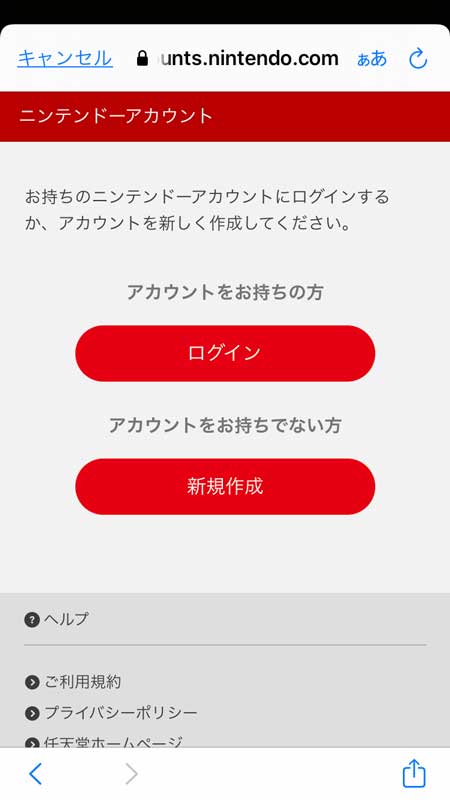
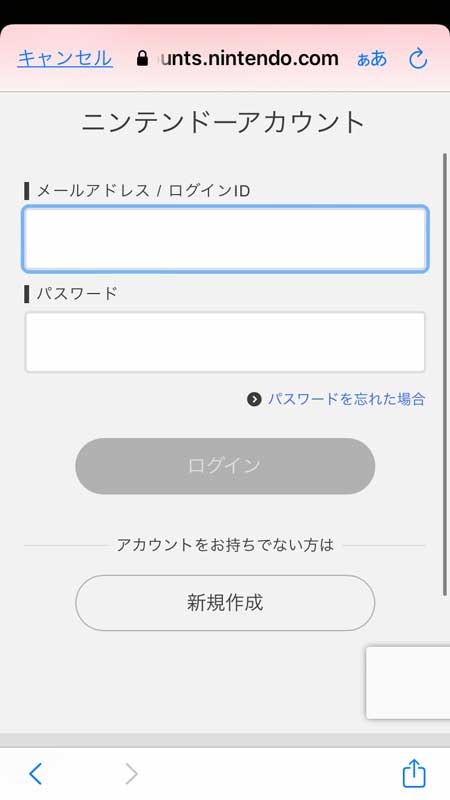
この画面で正しくIDとパスワードを入力しているのにも関わらず、ログインボタンをタップしても次の画面に進みません!
よく見ると、おかしい箇所が一箇所あります↓
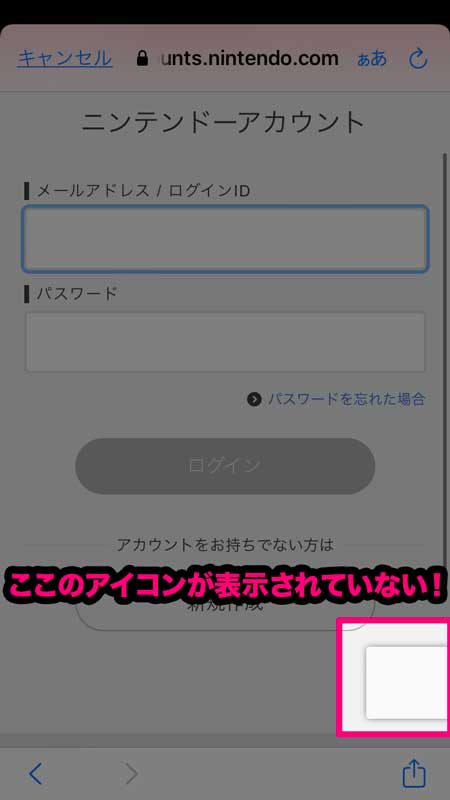
本来であればGoogleのプライバシーポリシーのアイコンが表示されるはずです。
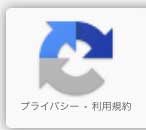
原因はiPhone側の「コンテンツ制限」
原因は、親側のiPhoneのコンテンツ制限でした。
まだ10歳ということもあって、コンテンツ制限をかけ、WEBのアクセス制限をしていました。
このWEBコンテンツ制限から「どうぶつの森 ポケットキャンプ」を許可することで、ニンテンドーアカウントの連携ができました!
おそらくですが同様のことをすれば、他のアプリでも連携ができるかと思います。
解決方法
それでは、実際のキャプチャを見ながら説明しますね
iPhoneの設定を開きます
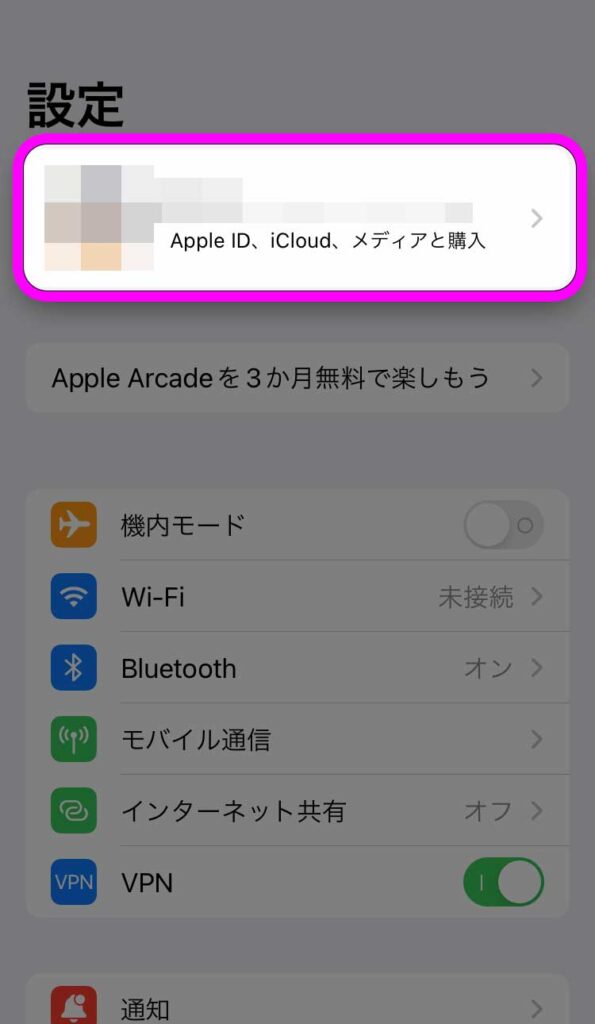
ファミリー共有を選択
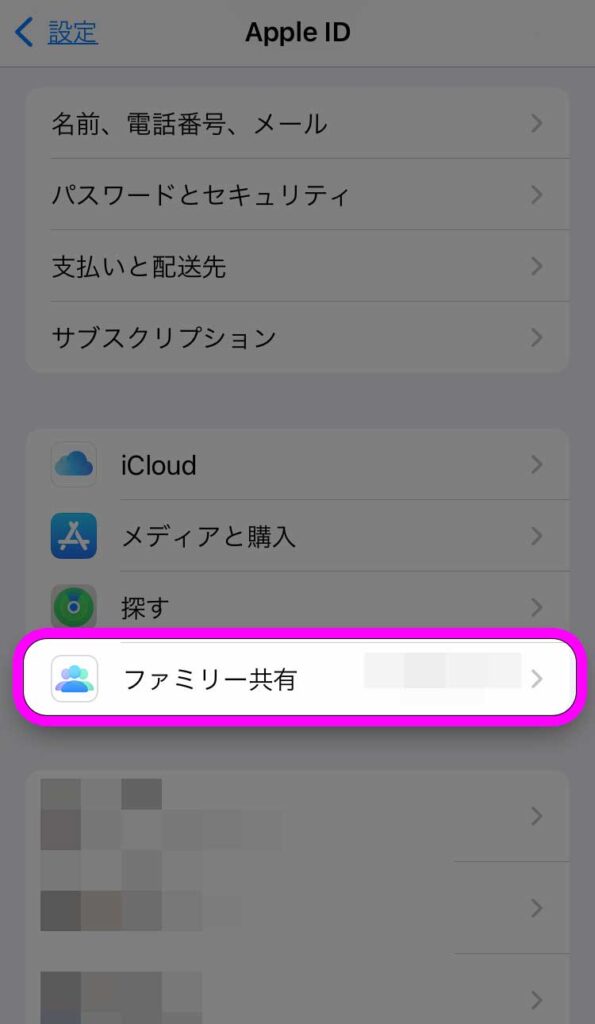
スクリーンタイムを選択
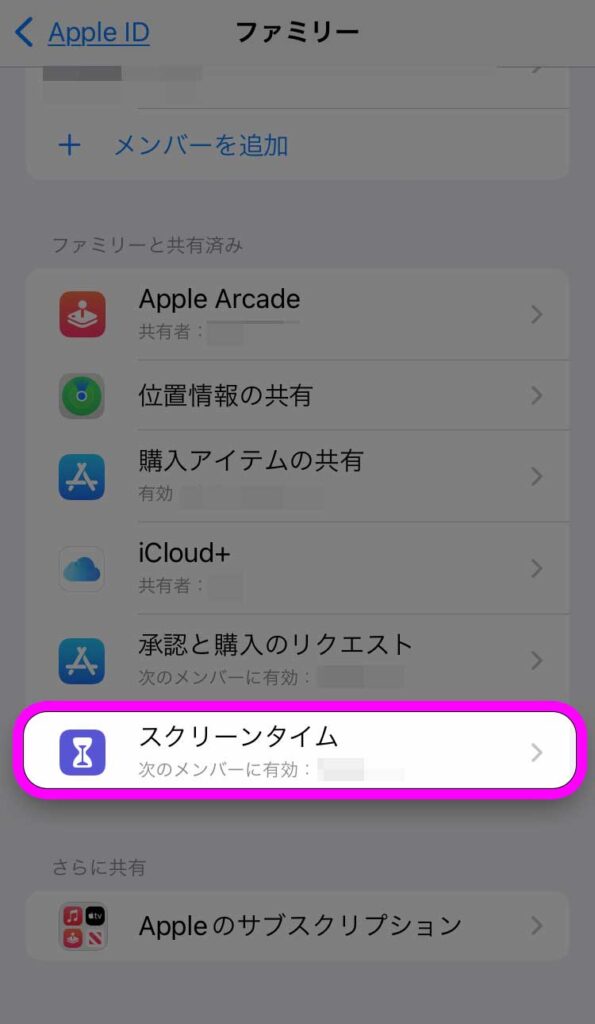
子どものアカウントを選択
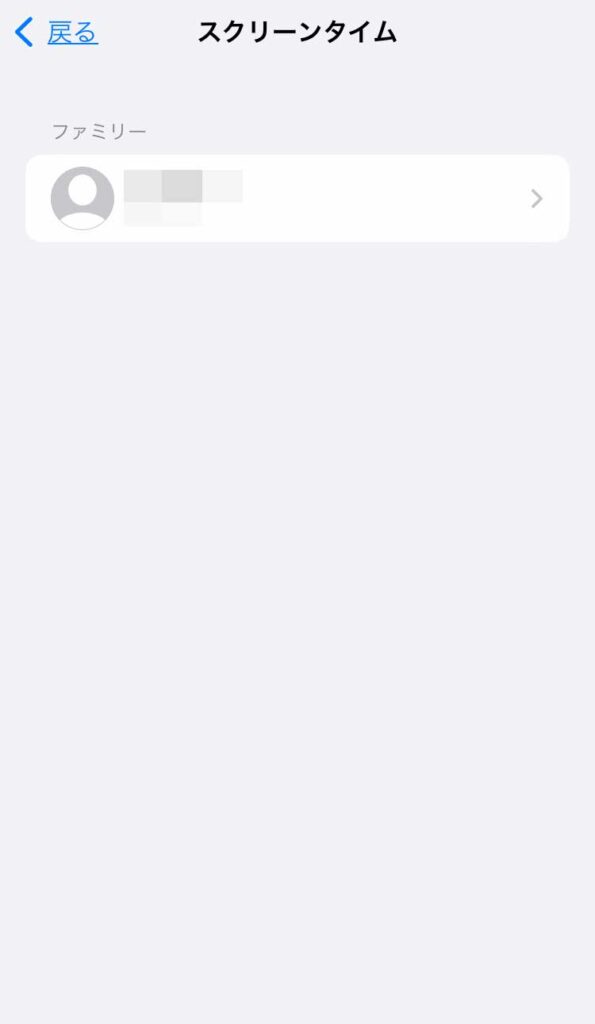
コンテンツとプライバシーの制限を選択
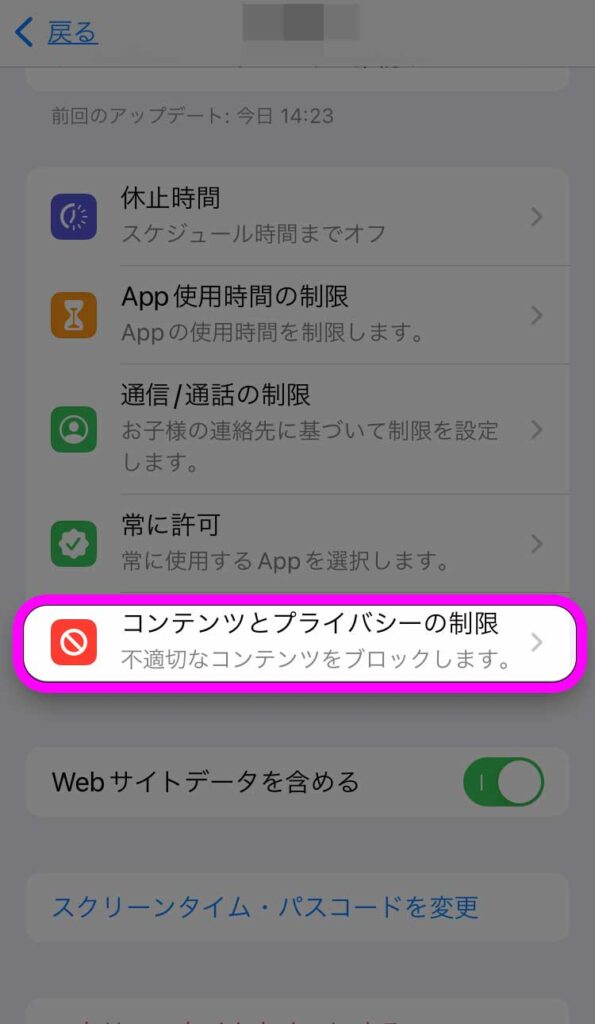
コンテンツ制限を選択
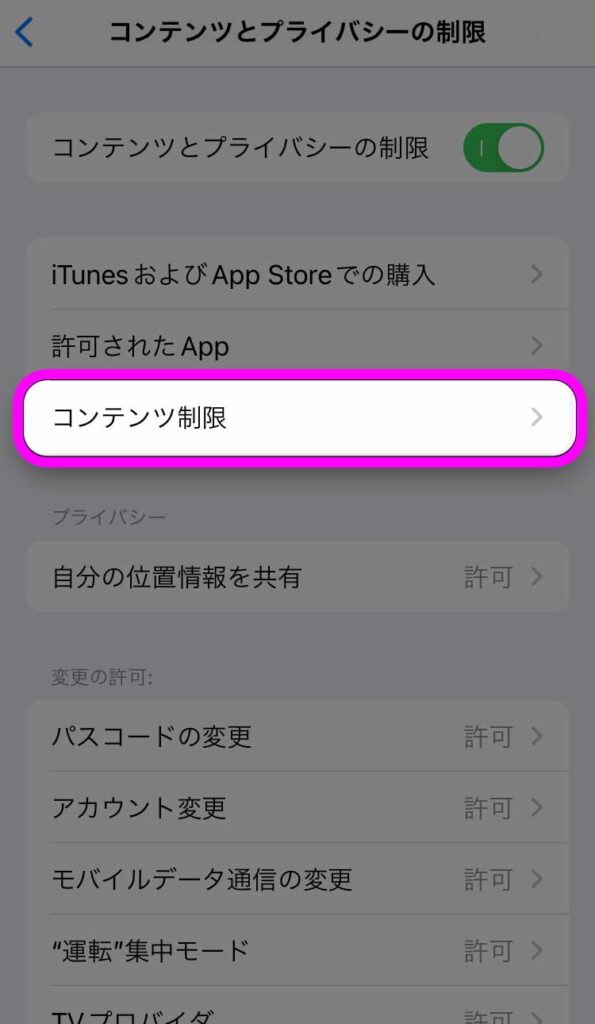
Webコンテンツを選択
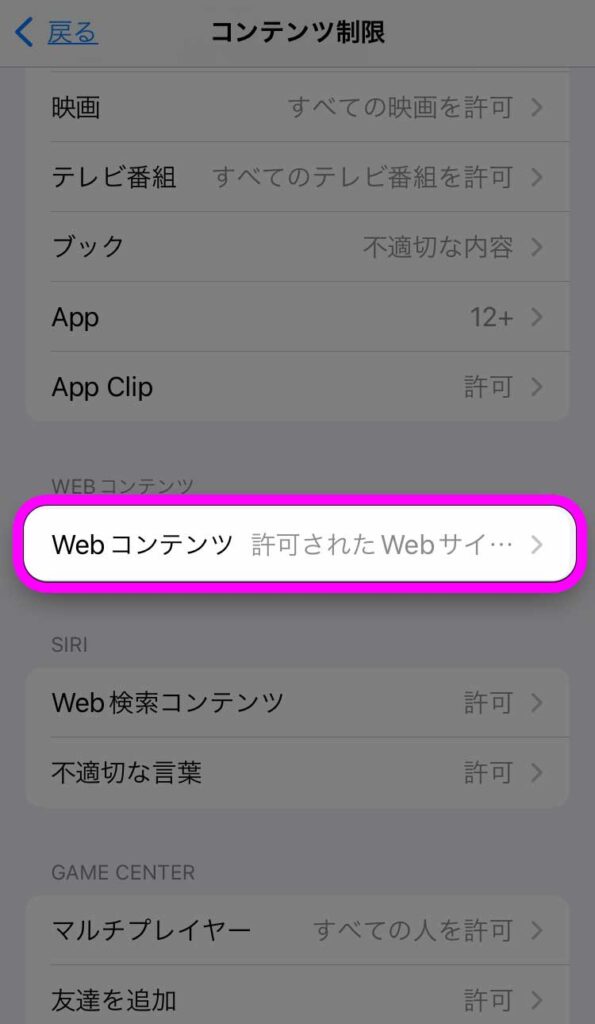
「許可されたWebサイトのみ」のチェック
おそらく「許可されたWebサイトのみ」が選択されているかと思います。
この一番下に「Webサイト追加」の項目があるので、スクロールします。
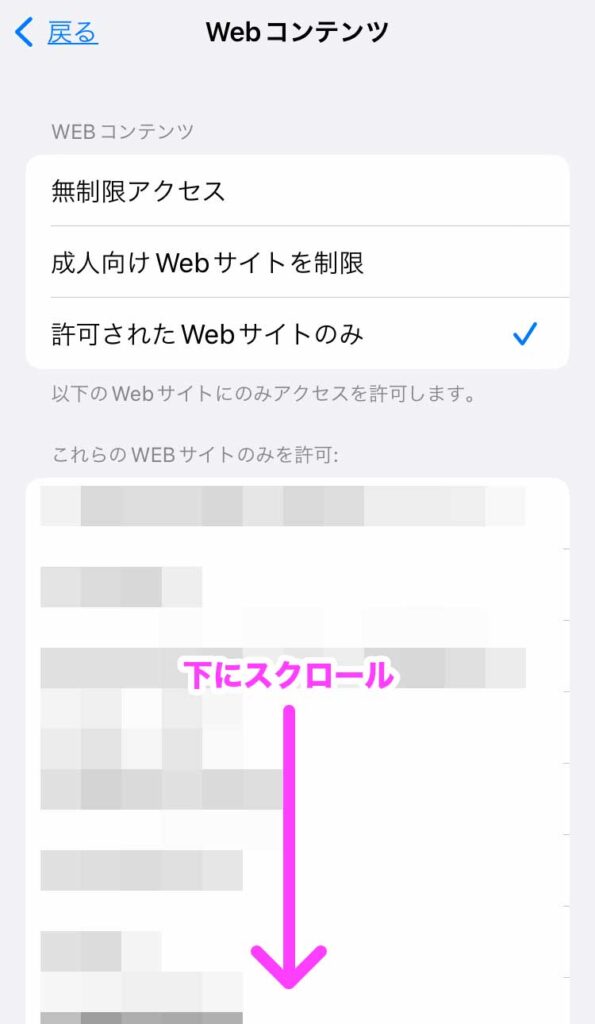
無制限アクセスにチェックを打つことでも、解決できるかと思います。
ただし、無制限アクセスにしてしまうと、不必要なサイトまで閲覧できてしまうのでご注意ください。
Webサイトを追加を選択
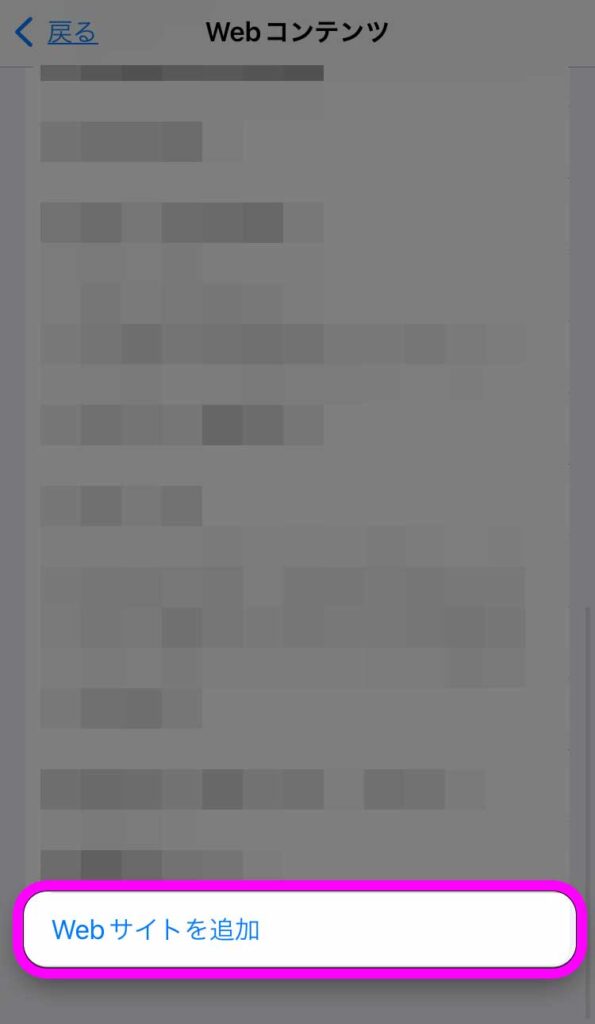
制限を許可するURLを追加する
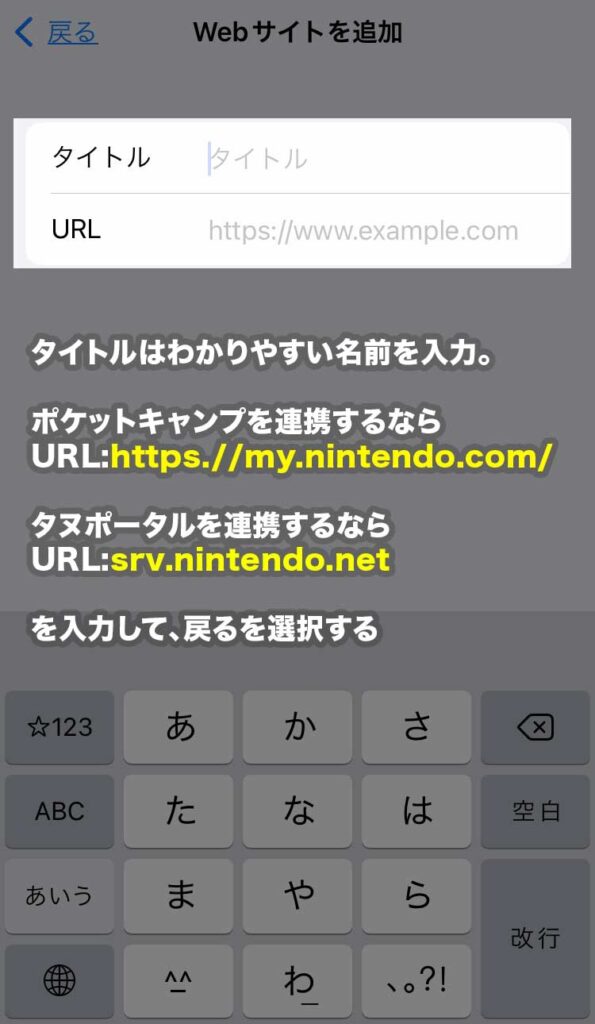
どうぶつの森 ポケットキャンプを許可するには
https.//my.nintendo.com/(マイ任天堂のURL)を入力。
ちなみに、タヌポータルの連携するには
srv.nintendo.net を入力でOK。
最終チェック
子どものスマホで再ログインすると、ちゃんと「プライバシーアイコン」が表示されて、ログインすることができはずです。
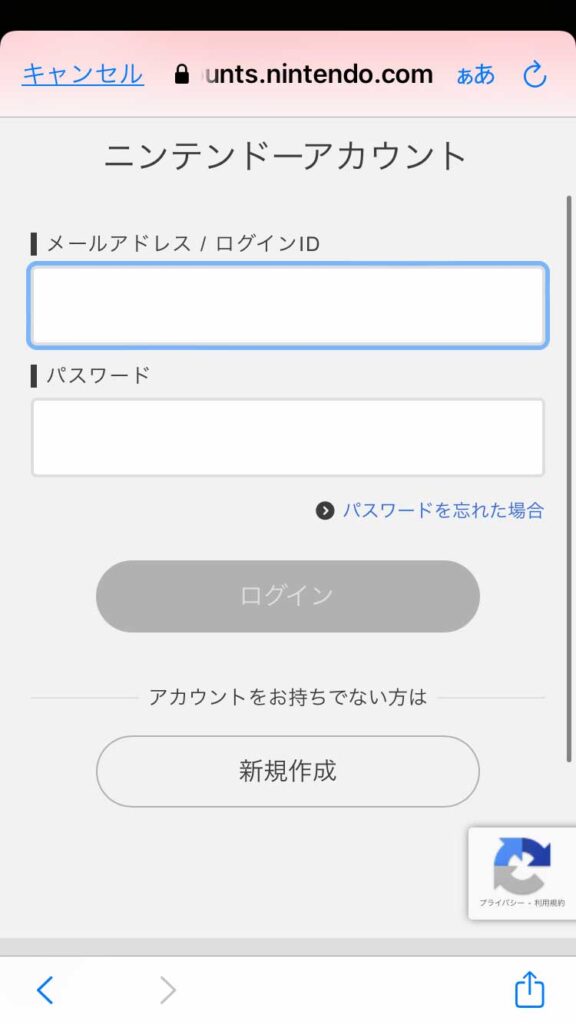
まとめ
子どものスマホのWEB制限によって、連携ができないなんて、よくよく考えればわかるものですが、なんせiPhoneの設定がわかりづらい…
同じようなことでお困りの方の参考になれば幸いです。
それでは!
















































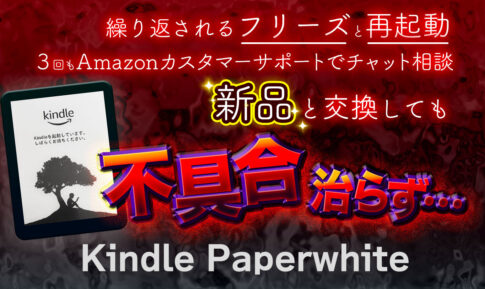




















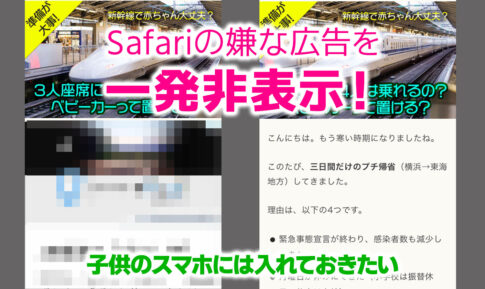
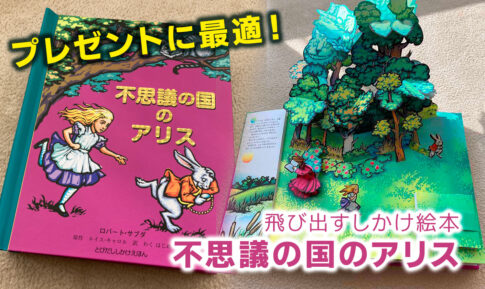

























コメントを残す